微课制作新手教程 微课制作一看就懂
微课制作入门教程
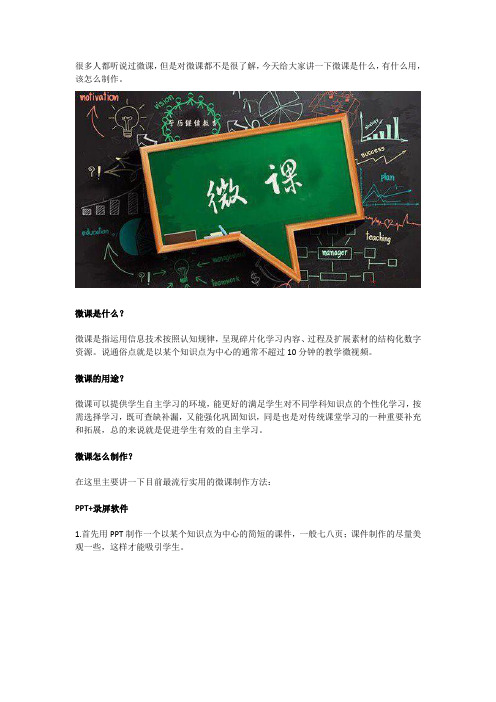
很多人都听说过微课,但是对微课都不是很了解,今天给大家讲一下微课是什么,有什么用,该怎么制作。
微课是什么?
微课是指运用信息技术按照认知规律,呈现碎片化学习内容、过程及扩展素材的结构化数字资源。
说通俗点就是以某个知识点为中心的通常不超过10分钟的教学微视频。
微课的用途?
微课可以提供学生自主学习的环境,能更好的满足学生对不同学科知识点的个性化学习,按需选择学习,既可查缺补漏,又能强化巩固知识,同是也是对传统课堂学习的一种重要补充和拓展,总的来说就是促进学生有效的自主学习。
微课怎么制作?
在这里主要讲一下目前最流行实用的微课制作方法:
PPT+录屏软件
1.首先用PPT制作一个以某个知识点为中心的简短的课件,一般七八页;课件制作的尽量美观一些,这样才能吸引学生。
2.打开下载录屏软件“万彩录屏大师”,打开它的的录屏功能,然后全屏放映你制作好的PPT 课件,对着麦克风,边放映边讲说;这样就把你PPT放映的过程以及你的解说声音录制成了视频。
3.将上述录制的视频进行剪辑,制作的时候微课视频长度不宜过长,最好不超过10分钟,剪辑方法可以到万彩录屏大师官网帮助教程上查看。
微课制作实操部分
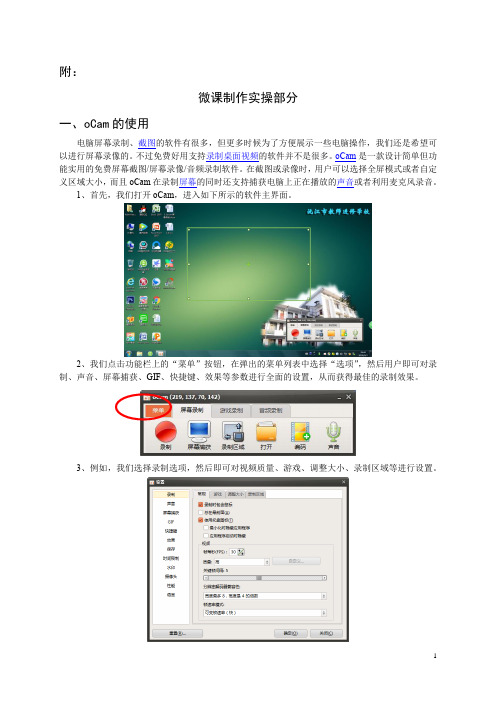
附:微课制作实操部分一、oCam的使用电脑屏幕录制、截图的软件有很多,但更多时候为了方便展示一些电脑操作,我们还是希望可以进行屏幕录像的。
不过免费好用支持录制桌面视频的软件并不是很多。
oCam是一款设计简单但功能实用的免费屏幕截图/屏幕录像/音频录制软件。
在截图或录像时,用户可以选择全屏模式或者自定义区域大小,而且oCam在录制屏幕的同时还支持捕获电脑上正在播放的声音或者利用麦克风录音。
1、首先,我们打开oCam,进入如下所示的软件主界面。
2、我们点击功能栏上的“菜单”按钮,在弹出的菜单列表中选择“选项”,然后用户即可对录制、声音、屏幕捕获、GIF、快捷键、效果等参数进行全面的设置,从而获得最佳的录制效果。
3、例如,我们选择录制选项,然后即可对视频质量、游戏、调整大小、录制区域等进行设置。
4、快捷键,用户可以设置录制、暂停、捕获等快捷键,便于用户的快捷操作。
(F2录制、Shift+F2暂停)。
5、设置完毕后,我们返回录制界面,录制模式,能够支持屏幕录制、游戏录制、音频录制三种模式。
6、点击“声音”图标,然后选择是否录制声音,并支持系统声音、麦克风声音等不同的声音设备。
如果在屏幕录制模式下声音状态选择了不录制麦克风,将不会录制系统外的声音。
7、oCam不但可以录制MP4格式的视频还可以录制FLV格式等格式。
点击“编码”按钮,用户可以根据自己的需要选择录制的格式,其支持MP4、MKV、M4V、MOV等各类常规的格式。
8、录制区域用户可以很方便的点击“录制区域”来选择适合的录制范围。
9、我们选择录制范围后,点击“录制”按钮即可开始进行录制。
10、录制完成后,我们点击暂停即可完成视频的录制,用户可以点击“打开”按钮打开文件存储位置(存储位置可以在“选项”中进行设置)。
二、快剪辑1.3 添加素材进入快剪辑主界面后可以在添加素材区添加各种来源的素材添加后的素材可在我的视频素材区域进行管理,同时也默认进入时间线。
微课制作培训教程

微课制作培训教程微课程的兴起为学习者提供了更加灵活、便捷的学习方式,它结合了视频、音频、图片和文字等多媒体元素,通过简短精练的形式传达知识和技能。
为了帮助你顺利学习微课制作,本文将从以下几个方面为你介绍微课制作的基本步骤和技巧。
一、前期准备在开始制作微课之前,你需要明确以下几个方面的准备工作。
1. 确定学习目标:明确你制作微课的目的和受众。
这有助于你设计和策划课程内容。
2. 收集素材:收集与课程内容相关的图片、视频和音频等素材,以备使用。
确保这些素材的版权问题。
3. 准备脚本:为了制作出有逻辑、连贯的微课程,编写一个详细的脚本或提纲是必不可少的。
二、内容设计好的微课程内容设计能够有效吸引和保持学习者的注意力,下面是几个需要注意的要点。
1. 简明扼要:微课的魅力在于短小精悍,切忌冗长啰嗦。
将知识和技能讲解分解成有条理、简短的片段,以保持学习者的兴趣。
2. 多媒体运用:合理运用图片、视频、音频等多媒体元素,可以增强课程的吸引力和可理解性。
但要注意素材的质量和版权问题。
3. 实用案例:提供真实的案例和实践操作,使学习者能够更好地理解和运用所学知识。
案例要简洁明了,与学习者的实际需求相关。
三、工具选择针对微课制作,有许多专业的工具可供选择,下面介绍几种常用的工具。
1. Camtasia Studio:该工具功能丰富,易于上手,适合初学者使用。
它能够录制屏幕、编辑视频和音频,还有丰富的效果和转场特效可供选择。
2. Articulate Storyline:这是一款专业的电子学习创作工具,拥有强大的交互功能和多种多样的模板,可以制作出高质量的微课程。
3. Adobe Captivate:作为一款专业的电子学习创作工具,它提供了丰富的功能和高度可定制化的模板,适合制作复杂的微课程。
四、制作步骤下面是一个基本的微课制作步骤,供参考。
1. 录制或导入素材:使用所选的工具录制视频、音频,导入图片和其他素材。
2. 编辑素材:对素材进行剪辑、调整和优化,确保素材质量和流畅度。
新手必学微课制作和设计发-纯录制法

与其他微课制作者交流合作,互相学习借鉴,共同成长。
对未来的展望
1 2 3
技术创新
随着虚拟现实、增强现实等新技术的普及,未来 的微课将更加沉浸式、交互式,为学习者提供更 加丰富多样的学习体验。
跨领域融合
未来的微课将更加注重跨领域融合,如教育与娱 乐、科学与艺术等,为学习者提供更加全面的知 识体系。
内容不完整
在录制前先写好大纲或脚本,确保内 容完整。
缺乏互动性
在讲解过程中穿插互动环节,提高观 众参与度。
缺乏个人风格
在录制过程中展现个人风格和特点, 使微课更具特色。
06
总结与展望
微课制作的重要性和趋势
重要性
随着在线教育的兴起,微课已成为一种重要的学习资源。对 于新手来说,掌握微课制作和设计的方法对于提升个人品牌 、分享知识技能、提高学习效率等方面都具有重要意义。
微课特点
时间短、内容精炼、知识 点明确、便于传播和学习 。
适用范围
适用于各种学科和知识领 域,是教师和学习者进行 知识分享、传播和交流的 重要工具。
微课制作工具
录屏软件
如Camtasia、 ScreenFlow等,可以录制 电脑屏幕和声音。
手机录制
使用手机录制,简单易行 ,但需要注意画面稳定性 和声音清晰度。
个性化定制
未来的微课将更加注重个性化定制,根据学习者 的需求和特点,为其量身定制符合其需求的学习 资源。
感谢您的观看
THANKS
配色与排版
注重课件的配色和排版,确保视觉效果舒适、易读。
动画与过渡
合理使用动画和过渡效果,提升课件的生动性和吸引力。
04
案例分享与实战演练
优秀微课案例解析
微课制作方法和技巧

微课制作方法和技巧一、外部视频工具拍摄(摄像机+黑板或电子白板)(一)工具与软件:摄像机、黑板(电子白板)、粉笔、其他教学演示工具。
(二)方法:对教学过程同步摄像。
(三)过程简述:1、针对微课主题,进行详细的教学设计,形成教案;2、利用黑板展开教学过程,利用便携式录像机将整个过程拍摄下来;3、对视频进行简单的后期制作,可以进行必要的编辑和美化。
优势:可以录制教师画面,教师按照日常惯讲课,无需改变惯,黑板上的内容与教师画面同步;不足:需要专门的演播环境,设备和环境造价高,需要多人合力才能完成微课视频的拍摄,效率低,后期编辑需要专业人士配合。
二、便携视频工具简单拍摄(手机、相机+白纸)(一)工具与软件:可进行视频摄像的手机、一打白纸、几只不同颜色的笔、相关主题的教案(二)方法:使用便携摄像工具对纸笔结合演算、书写的教学过程进行录制(三)过程简述:1、针对微课主题,举行详细的讲授设计,形成教案;2、用笔在白纸上展现出讲授过程,可以画图、书写、标记等行为,在别人的帮助下,用手机将讲授过程拍照下来。
尽量保证语音清晰、画面稳定、演算过程逻辑性强,解答或教授过程清楚明了易懂。
3、可以进行必要的编辑和美化。
优势:工具随手可得不足:录制效果粗糙,声音和画面效果较差,只能表现手写的内容,无法完成其他多种效果。
三、屏幕录制(屏幕录制软件+PPT)(一)工具与软件:电脑、耳麦(附带话筒)、视频录像软件Camtasia Studio等录屏软件,ppt软件。
(二)方法:对ppt演示进行屏幕录制,辅以录音和字幕(三)过程简述:1、针对所选定的讲授主题,搜集讲授材料和媒体素材,制作PPT课件;2、在电脑屏幕上同时打开视频录像软件CamtasiaStudio 等录屏软件、教学PPT,执教者带好耳麦,调整好话筒的位置和音量,并调整好PPT界面和录屏界面的位置后,单击“录制”按钮,开始录制,执教者一边演示一边讲解,可以配合标记工具或其他多媒体软件或素材,尽量使教学过程生动有趣。
微课程视频微课的制作

对现有的知识以及课本上对该知识的表述应有自己的理解,而不是罗列书 上的知识,否则微课起不到“解惑”的作用。
二、微课录制基本要求
微课内容要求: 7.课件有视觉美感:
如常用的PPT,多角度地应用PPT现有的功能带来的视觉效果,如自定义 动作、PPT切换、颜色搭配、字体搭配等。 8.微课画质清晰:
例:趣味标点 日界线习题解答
方法三:手写板或交互白板、专业录屏软件制作法
设备配置:多媒体电脑一台、带话筒耳麦一个、手写板或交 互白板一块、屏幕录像软件、演示软件(word、powerpoint、 画图软件、绘图软件、几何画板等)。
基本方法:通过手写板或交互白板,用演示软件对教学过程 进行讲解演示,并使用屏幕录像软件录制。
表现力最强的图片:脸部图片。适合表现主题,不适合做背景。 表现力最弱的图片:云海。适合做背景,不适合做主题。 视觉3B原则:Beauty(美女)、Baby(孩童)、Beast(动物)。 4.字体搭配 微软雅黑(标题)+宋体(正文),黑体(标题)+楷体(正文),艺术字不乱用。
二、微课录制基本要求
5.颜色搭配 一般来讲,除了黑色和白色外,最多搭配3种颜色。
三、几款常用的软件
1.狸窝全能视频转换器:一款功能强大、界面友好的全能型音视频转换及编辑工具。有了它, 您可以在几乎所有流行的视频格式之间,任意相互转换。如:RM、RMVB、VOB、DAT、VCD、SVCD、 ASF、MOV、QT、MPEG、WMV、FLV、MKV、MP4、3GP、DivX、XviD、AVI、等视频文件,编辑转换 为手机、MP4机等移动设备支持的音视频格式。
制作微课最简单的方法
制作微课最简单的方法制作微课最简单的方法之一是使用现有的在线工具和平台。
以下是一个简单的步骤指南:1. 确定主题和内容:首先,选择您要制作微课的主题,并确定要涵盖的内容。
确保内容简洁明了,易于理解。
2. 准备脚本:撰写一个简单的脚本,列出您要在微课中讲解的要点。
脚本可以帮助您保持组织性和流畅性。
3. 创建幻灯片或演示文稿:使用Microsoft PowerPoint或Google Slides等工具创建幻灯片或演示文稿,以辅助您的讲解。
在幻灯片中使用简洁的文字、图像和图表,帮助观众更好地理解内容。
4. 使用录屏软件录制讲解:选择一个免费的录屏软件,如OBS Studio、Screencast-O-Matic 或Loom等。
按照脚本的指引,在录屏软件中录制您的讲解,同时展示幻灯片或演示文稿。
5. 编辑和剪辑:使用简单的视频编辑工具,如Windows Movie Maker、iMovie(苹果用户)或Shotcut等,对录制的视频进行基本剪辑和编辑。
删除不必要的片段,确保视频的流畅性。
6. 添加字幕和音频:如有必要,为视频添加字幕以帮助观众更好地理解。
您还可以录制配音,为视频增加声音。
7. 导出和分享:完成编辑后,将微课导出为常见的视频格式,如MP4。
然后,您可以将微课上传到视频分享平台(如YouTube或Vimeo)或在教育平台上分享。
请注意,这只是一个简单的微课制作方法,适合初学者或希望快速制作微课的人。
如果您希望进一步改进微课的质量,可以探索更多高级的视频制作和编辑工具。
另外,您还可以尝试使用专业的在线教育平台,如Moodle、Canvas或Udemy,这些平台通常提供更多的教学和互动功能。
微教程制作过程与技巧
微教程制作过程与技巧微教程是一种简短而有用的教育工具,适用于分享特定领域的知识和技巧。
下面是一些制作微教程的过程和技巧。
1. 确定目标受众在制作微教程之前,首先要明确目标受众。
确定受众可以帮助我们选择合适的内容和教学方法,以及使用适当的语言和风格。
2. 选择合适的主题选择一个你熟悉并且能够教授的主题。
确保该主题对目标受众的教育需求有一定的吸引力和实用性。
3. 简化内容微教程应着重于简洁明了。
将复杂的概念和步骤分解为简单易懂的部分,确保内容的易于理解和消化。
使用图示、实例或案例来帮助说明概念。
4. 完善教学大纲制定一个清晰的教学大纲,列出微教程的主要步骤或要点。
这可以使你的教学内容有条不紊,易于遵循。
5. 选择合适的媒介形式微教程可以通过文字、图像、视频、声音等多种媒介形式展示。
根据你的目标受众和主题的特点,选择适合的媒介形式来传达你的内容。
6. 利用合适的工具和软件在制作微教程时,可以使用各种工具和软件来增强你的内容。
例如,视频编辑软件、幻灯片制作工具、图像编辑器等。
选择适合你需求的工具,以提高你的微教程的质量。
7. 引导研究者参与鼓励研究者参与进来,提问并与他们互动。
这可以增加研究的参与度和效果,并有助于提供更好的研究体验。
8. 及时修订和更新定期检查和修订你的微教程,确保内容的准确性和最新性。
随着技术和知识的进展,保持你的微教程与时俱进。
制作微教程是一项有趣又有益的工作。
通过明确目标受众、选择合适的主题、简化内容和引导学习者参与等方法,你可以制作出高质量、易于理解的微教程。
希望这些过程和技巧能对你有所帮助!。
微课制作的步骤
微课制作的步骤
第一步:先写稿。
也就是教学设计,先选好一个知识点再根据知识点搜集一些资料。
准备好教案,内容在我往期的视频里推荐,有很多优秀的教案网站可以作为参考。
如果是参赛一定要原创,千万不要抄袭!然后再根据自己要讲的知识点准备逐字稿,也就是微课配音时候要念的稿子,正常语速是200字一分钟。
微课大部分都是5到10分钟,根据要求控制好字数。
制作微课的方法众多,根据个人习惯选择合适的制作方法,不用拘泥于一种流程和方式。
第二步:准备录音。
写完稿子后接下来我们开始录音的时候找一个安静的环境,比如家里面的卫生间、储藏间用手机自带的录音就可以。
录的时候一定不要离手机太近,不然会喷麦。
录完之后可以导入到剪映里面去降噪,如果文稿里设计有对话的环节,可以用网上的软件配音。
第三步:微课画面。
微课制作软件:
→1.PPT(最通用,效果一般);
→2.希沃(效果和PPT类似,可以做游戏);
→3.万彩、Focusky、来画等(效果好难度高);
→4.AE(用来做微课高端片头、引入开场)。
第四步:剪辑合成。
微课/课件制作完成后,就需要用剪辑软件进行剪辑、合成,如需教师出镜就要用到绿幕抠像,常用的软件有PR、剪映、喀秋莎、EV录屏、OBS等。
如何制作微课的方法和技巧
如何制作微课的方法和技巧
制作微课是近年来越来越受欢迎的一种培训方式,它能够帮助学习者快速掌握知识、技能。
微课的制作虽然有点复杂,但是只要掌握好一些技巧,制作出来的微课将会更加高效。
首先,要制作一个有效的微课,就必须先了解学习者的需求,以及目标受众的语言、背景知识等。
这样,在制作微课时才能够更好地满足学习者的需求。
其次,要把微课分成几个部分,这样可以把学习的内容拆分开来,使学习者能够更容易理解和记忆。
此外,在每个部分里,可以添加一些有趣的图片、音乐、动画等,这样可以使学习者更容易接受和记忆学习的内容。
最后,在整个微课的最后,可以添加一些评估题,来测试学习者的学习收获,并及时给出反馈,从而使学习者能够更好地掌握所学知识。
综上所述,要制作有效的微课,首先要了解学习者的需求,然后把内容拆分成几个部分,添加一些有趣的图片、音乐等,最后再加一些评估题,以便于测试学习者的学习效果。
如果能够按照这样的步骤来制作微课,那么微课将会更加高效有效。
- 1、下载文档前请自行甄别文档内容的完整性,平台不提供额外的编辑、内容补充、找答案等附加服务。
- 2、"仅部分预览"的文档,不可在线预览部分如存在完整性等问题,可反馈申请退款(可完整预览的文档不适用该条件!)。
- 3、如文档侵犯您的权益,请联系客服反馈,我们会尽快为您处理(人工客服工作时间:9:00-18:30)。
微课制作新手教程,微课制作一看就懂
如何制作微课让你的课堂活跃起来?通常很多老师会采用PPT+录屏软件来完成相关的微课制作。
其实传统的录制方式已经过时了,费时费力,关键是你录制的内容还不能随意编辑更改。
新型的微课应该结合多媒体内容表达,能充分营造一个图文并茂,有声有色,生动逼真的教学环境。
今天就给大家介绍一款专为微课制作打造的软件-focusky动画演示大师
(),并给大家分享一个有关此软件制作微课的简易教程,让大家摆脱传统的单调教学模式,从而更好激发学生的学习兴趣,让课程进行地更加顺利。
Focusky动画演示大师是一款简单易上手,专为微课打造的的演示制作软件,它所有的内容都铺放在一张巨大的虚拟画布上,通过一个3D镜头对内容进行聚焦缩放、移动、旋转来突出和强调,使演示生动有趣,更加清晰地展示内容的逻辑。
你可以随心所欲的在画布上勾勒出充满丰富想象力的视觉元素和载体,支持多种输出格式,让你的微课视频在线上,线下都可以得以展示。
首先我给大家详细介绍一下focsuky的软件特点:
1.无限的想象+无限的画布
把脑中天马行空的想象化作图片、视频、文字等内容,以逻辑为引导,让您那创意无限的想法与观点在无边际的画布中生动演绎出来。
在画布上滚动鼠标轻松实现局部放大与缩小,局部放大,纵观全局就是如此简单,而且无限放大矢量元素也不模糊。
2.思维导图式的体验,从整体到局部
轻松创建思维导图风格的动态微课,以逻辑思维组织内容,从整体到局部,让观众跟随您的思维方式理解、思考。
3.1000+在线模板
多种精美在线主题模板,覆盖教育、商务汇报、节日、计划、产品介绍、商演等多个领域, 轻松点击便可获得,再直接替换成自己的内容,就可快速做出好看动感的微课。
4.分屏演示功能
此功能用于微课在投影仪中的展示。
准备微课时,演示者可以加入备注信息以方便自己向观众讲解。
演示时,演示者可以看到视图以及备注的信息,而这些观众在投影幕上是看不到的,大大方便了演示者在整个演示中的操作。
5.内嵌3D幻灯片
内嵌3D幻灯片高级组件,操作简单,多种3D图片幻灯片样式可选,还可自定义、预览播放设置等,再辅以文字,音乐等内容,便可轻松制作出一个图文并茂的动态微课演示文稿。
6.50+ 自定义动作路径
50+的动作路径特效,使物体对象沿着预设路径移动,让幻灯片演示的图片、视频、图形等内容动起来,还能发挥您的想象力,自定义更酷炫的动作路径,轻轻松松便可让动态演示文稿充满互动与趣味。
接下来就是有关于focusky的教程,希望可以帮大家在制作微课的过程中更好的操作。
1.下载安装Focusky
登录Focusky动画演示大师官网免费下载软件,注册登录您的账号,打开软件。
2. 5种方式创建动态PPT
(1)点击在线模板快速创建,直接替换您的内容即可;(2)导入PPT文件新建项目;
(3)从输出后的文件新建工程;
(4)添加图片,用图片创建动态PPT演示;
(5)创建文字云项目。
你还可以在画布上滚动鼠标放大和缩小画布,然后添加帧(路径),实现缩放、旋转镜头特效,非线性的动态动态演示将给观众带来震撼的视觉冲击。
4. 多媒体设置
你可以为你的微课添加多媒体内容能更有效地表达演示主题,用生动逼真的多媒体内容如3D背景、音乐、视频、艺术字、图片、SWF、艺术图形、图标等使演示的幻灯片丰富有趣,灵活动感,因此避免了传统长文字式的枯燥演示。
5. 录屏和配音
Focusky动画演示大师不仅支持添加多媒体内容,你还可以直接录制视频和声音添加至演示文稿中。
生动的视频和声音解说让观众更容易理解,跟着您的思维走。
而“声音合成”功能更能助你快速地为你的微课视频演示配音。
7. 互交设计
物体与物体间的交互,可以让演示文稿更生动有趣,从而活跃课堂气氛,让学生轻松记住课题重点。
给物体添加交互动作,从而改变另一个物体的属性,动画效果,不透明度以及样式等,轻轻松松便可让演示文稿充满互动与趣味。
点击“输出”视频时,8中输出类型供您选择,选择类型完毕后,设置视频大小、路径停留时间等即可发布。
以上分享的内容是有关focusky动画演示大师的各种特色功能以及制作微课的教程,希望能帮到给位老师以及一些微课新手。
其实制作微课并没有我们想象的那么难,当然啦,如果你想制作出优质的微课视频能够吸引到你的学生,让整个课堂变得更加活跃,那么在你制作的时候首先得选好合适的软件,这个是非常重要的。
本人用过focusky来制作过微课视频,个人觉得这款软件值得推荐。
你们需要的话,可以去试试。
